立面図区画のサーフェスハッチングを、区画コンポーネントの表示プロパティによって決定するか、固定図形コンポーネントの表示プロパティによって決定するかを指定するには、次の操作を実行します。
- 立面図をダブルクリックします。
- プロパティ パレットで、[表示]タブをクリックします。
- [一般]カテゴリの[表示コンポーネント]で、[*なし*]が選択されていることを確認します。
- [表示コントロール]で、[このオブジェクト]を選択します。 注: 図面内のすべての立面図に変更を適用するには、[図面の既定設定]を選択します。このスタイルのすべての立面図に変更を適用するには、[立面図スタイル:<スタイル名>]を選択します。
- 必要に応じて、[オブジェクト表示プロパティ]
 [詳細]を展開します。
[詳細]を展開します。  [その他のプロパティ]をクリックします。
[その他のプロパティ]をクリックします。 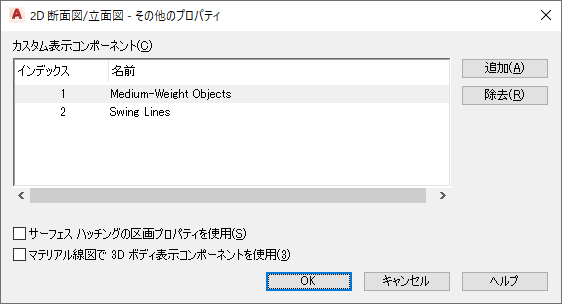
- 次に示す方法で、サーフェス ハッチングに使用するプロパティを指定します。
次の表示プロパティを使用するには 次のように操作します 区画コンポーネント [サーフェス ハッチングの区画プロパティを使用]を選択します。 固定図形コンポーネント [サーフェス ハッチングの区画プロパティを使用]の選択を解除します。 - [OK]をクリックします。
- [サーフェス ハッチングの区画プロパティを使用]オプションを選択解除すると、表示は固定図形コンポーネントの[マテリアル別]プロパティによってコントロールされます。この設定を変更するには、[表示コンポーネント]の値([*なし*])をクリックし、固定図形コンポーネントを選択してから、[マテリアル別]について異なる値を選択します。
[サーフェス ハッチングの区画プロパティを使用]オプションには、立面図のコンテキスト メニューから、次の方法でアクセスすることもできます。
- 立面図を選択し、右クリックして、[オブジェクト表示を編集]をクリックします。
- [オブジェクト表示]ダイアログ ボックスで、[表示プロパティ]タブをクリックします。
- [一般]表示レベルについて、[オブジェクトの優先設定]を選択します。
- 必要な場合は
 をクリックします。
をクリックします。 - [表示プロパティ]ダイアログ ボックスで[その他]タブをクリックし、必要に応じてこのオプションを選択または選択解除します。
- [OK]を 2 回クリックします。